Bant Genişliği Nasıl Artırılır - Ayrıntılı Bir Kılavuz
- 16 June 2025
Bir gerçekle başlayalım. 2025 yılında yaklaşık 19,8 milyar IoT (nesnelerin interneti) cihazı olacak. Bu sayının 2040 yılına kadar yaklaşık 40,6 milyara ulaşması bekleniyor. Bu cihazları verimli bir şekilde çalıştırmak için internet gereklidir ve düşük internet bant genişliği birçok kişinin endişelendiği standart bir sorundur. Bu blog yazısında, Ethernet ve Wi-Fi bağlantıları için bant genişliğini nasıl artıracağınızı öğreneceksiniz.
Bant Genişliği Nedir?
Bant genişliği, belirli bir süre boyunca bir internet bağlantısı üzerinden iletilen maksimum veri miktarıdır. Bunu, internet bağlantınızın saniyede ilettiği maksimum veri kapasitesi gibi düşünebilirsiniz.
Bir bağlantının internet bant genişliği, aşağıdakiler de dahil olmak üzere farklı birimlerle ölçülebilir:
- Saniye başına bit (bps)
- Saniye başına kilobit (Kbps)
- Saniye başına megabit (Mbps)
- Saniye başına gigabit (Gbps)
Düşük Ağ Bant Genişliği Ne Anlama Gelir?
Düşük ağ bant genişliği, internet bağlantınızın sınırlı olduğu ve belirli bir sürede yalnızca belirli miktarda veri iletebileceğiniz anlamına gelir. Düşük bant genişliği aşağıdaki gibi çeşitli sorunlara neden olabilir:
- Düşük internet hızı
- Video akışı sırasında ara belleğe alma
- İndirme zorlukları
- Kötü ses kalitesi
- Yavaş web sitesi veya uygulama yükleme
- Oyun sırasında gecikme
Düşük Bant Genişliğine Ne Sebep Olur?
Düşük ağ bant genişliğinin arkasında birkaç faktör olabilir. İşte bunlardan bazı yaygın olanları:
- İnternet planınız düşük ve yükseltilmesi gerekiyor.
- Ağınızda yoğun trafik var.
- Ağ donanımınız güncel değil.
- Düşük ağ işleme kapasitesine sahip eski bir cihaz kullanıyorsunuz.
Mevcut Bant Genişliğinizin Ne Olduğunu Bilmek
Daha önce de belirtildiği gibi, bant genişliği bir internet bağlantısı üzerinden iletilen maksimum veri miktarıdır. Ancak bu, düşük internet hızıyla karşılaşırsanız, ekstra bant genişliği için İSS'ye daha fazla ödeme yapmanız gerektiği anlamına gelmez.
Belki de mevcut bant genişliğiniz sizin için yeterlidir ve hata İSS tarafında değildir. Bu nedenle, İSS'nize daha fazla ödeme yapmadan önce bant genişliğinizin şu anda nerede olduğunu bilmeniz daha iyidir. Aşağıda bunu nasıl yapabileceğiniz açıklanmıştır.
Hız Testi Gerçekleştirin
Ağ hızınızı test ederek başlayın. Bunu internet hız testi aracımızı kullanarak yapabilirsiniz. Sadece aracı açın ve “Git” düğmesine basın.
Araç size aşağıdaki sonuçları sağlayacaktır:
- İnternet pingi (Gecikme)
- Titreme
- İndirme hızı
- Yükleme hızı
Öncelikle internet hızınızı rastgele test edin ve not alın. Ardından yönlendiricinizi yeniden başlatın, tekrar test edin ve sayıları tekrar not edin.
Ethernet bağlantınız varsa, yönlendirici panonuza giriş yapın ve Wi-Fi'yi devre dışı bırakın. Ethernet'i yalnızca tek bir cihaza bağlı tutun. Hız testini bu cihazı kullanarak gerçekleştirin ve okumayı not edin.
Sonuçları Değerlendirin
Ardından, daha önce not ettiğiniz sonuçların ortalamasını alın. Ortalama sonuç İSS'nizin sağlama hızına daha yakınsa (en az %90), düşük bant genişliği için İSS'nizi veya ağınızı suçlayamazsınız. Bu, bant genişliği sorununun yerel ağınızda olduğu anlamına gelir.
Ancak, ortalama test sonuçları %90'dan azsa, düşük bant genişliği için internet servis sağlayıcınızı suçlayabilirsiniz. Bu, internet planınızı yükselterek çözülebilir.
Yani, artık mevcut internet bant genişliğinizin ne olduğunu biliyorsunuz. Daha sonra, yerel ağınızda bunu nasıl artıracağınızı anlatacağız.
WI-Fi'da Bant Genişliği Nasıl Artırılır?
Wi-Fi ağlarında bant genişliğini artırmak için aşağıdaki stratejileri izleyin.
-
Daha İyi Bir Wi-Fi Yönlendirici Edinin
Eski yönlendiriciler, düşük internet bant genişliğinin nedenlerinden biridir. Eski sürümlerin çoğu, günümüzün ağ hızlarını desteklemez. Wi-Fi 5 (802.11ac) veya Wi-Fi 6 (802.11ax) gibi modern yönlendiricilere güncelleme yapmak sorunları çözebilir.
Bu yönlendiriciler daha yüksek bant genişliklerini işleyebilir ve verileri daha hızlı iletebilir. Darboğazları önler ve daha geniş bir alanı tekdüze sinyal gücüyle kaplayarak daha hızlı internet hızı sağlar.
-
5 GHz Wi-Fi Bandını Kullanın
Çoğu modern yönlendirici iki farklı wi-fi bandı sunar: 2,4 GHz ve 5 GHz. 5 GHz genellikle 2,4 GHz'den daha az kalabalıktır ve daha hızlıdır. Ancak en iyi hızı elde etmek için yönlendiriciye yakın olmanız gerekir. Bunun nedeni, 5 GHz wifi bandının genellikle daha kısa bir menzile sahip olması ve bu nedenle daha güvenilir olmasıdır.daha fazla parazite karşı dayanıklıdır.
-
Wi-Fi Kanalını Değiştir
Wi-Fi yönlendiricileri sinyalleri belirli kanallar üzerinden yayınlar. Mahallenizdeki yönlendiriciler sizin kullandığınız kanalı kullanıyorsa, sinyaller çökebilir ve parazite neden olabilir. Düşük trafiğe sahip farklı bir kanala geçerek bant genişliğinizi daha iyi bir hızla kullanabilirsiniz.
Wi-Fi kanalını yönlendirici ayarlarınızdan değiştirebilirsiniz. Genellikle wifi bant ayarları altında bulunur.
Ne kadar az parazit varsa, internet bağlantınızdan o kadar hızlı hız ve kararlılık elde edersiniz.
-
Bağlı Cihazları Sınırla
Wi-Fi ağınıza bağlı her bir cihaz bant genişliğinin bir kısmını tüketir. Bu, aynı anda çok fazla cihaz bağlanırsa düşük bant genişliğine neden olabilir.
Bağlanabilecek cihaz sayısını sınırlayarak bunu düzeltebilirsiniz. Kullanılmayan cihazların bağlantısını kesmek de faydalı olabilir.
Ayrıca yönlendiricinizin QoS (Hizmet Kalitesi) ayarlarını düzenleyerek temel cihazlarınız için bant genişliğine öncelik verebilirsiniz. Bunu nasıl yapacağınızla ilgili olarak, prosedür modele bağlı olarak değişebileceğinden yönlendiricinizin kılavuzuna bakın.
-
Yönlendirici Ürün Yazılımını Güncelleyin
Bazen, güncel olmayan yönlendirici yazılımı nedeniyle internet bant genişliğinizi kullanamazsınız. Bunu düzeltmek için yönlendiricinin kontrol panelinde oturum açın ve yazılımı güncelleyin (güncelleme bekleniyorsa).
-
İletim Gücünü Değiştir
Ayrıca, yönlendirici ayarlarınızdaki iletim gücünü değiştirerek düşük bant genişliği performansını artırabilirsiniz. Bunu yapmak için yönlendiricinizin kontrol panelinde oturum açın ve wi-fi ayarlarına gidin.
İletim gücü seçeneğini arayın. Bazı yönlendiricilerde, “TX gücü” veya “Çıkış gücü” olarak etiketlenir. Bulduktan sonra, yüksek güç genellikle parazite ve bant genişliğinin azalmasına neden olabileceğinden, iletim gücünü minimuma ayarlayın.
Not: Tam adımlar, yönlendiricinin markasına ve modeline bağlı olarak değişebilir.
Ethernet Üzerindeki Bant Genişliği Nasıl Artırılır?
Wi-Fi üzerindeki bant genişliğini nasıl artıracağınızı öğrendiniz, aşağıda bir Ethernet bağlantısı kullanmanız durumunda bant genişliğini nasıl artıracağınızı öğreneceksiniz.
-
Doğru Ethernet Kablosunu Kullanın
Her Ethernet kablosunun veri aktarımı için farklı bir hız sınırı vardır. Fikri çoğunlukla kablo üzerindeki etiketten alırsınız. Sorun hızsa, Cat6 veya Cat6a kablosu kullanmanızı öneririz. Hızlı veri iletimini desteklerler ve parazite daha az eğilimlidirler.
-
Kabloyu Daha Hızlı Yönlendirici Bağlantı Noktasına Takın
Yönlendiricilerin birden fazla bağlantı noktasına sahip olduğunu fark etmiş olabilirsiniz. Hepsinin aynı hızı sağlaması amaçlanmamıştır. Yapmanız gereken şey, “Gigabit”, “1000 Mbps” veya “LAN1” etiketli bağlantı noktasını aramaktır. Genellikle daha hızlı hızlar sağlayanlar bunlardır.
-
Cihaz Ethernet Bağlantı Noktasını Kontrol Edin
Bazen cihazınızın Ethernet bağlantı noktası yavaş olduğu için düşük bant genişliği sorunuyla karşılaşırsınız. Cihaz yöneticisindeki ağ arabirim kartı ayarlarını ziyaret ederek sınırınızı bulabilirsiniz (işlem işletim sistemine göre değişebilir).
Cihazınızın Ethernet portu Mbps ile sınırlıysa, bir USB - Gigabit Ethernet adaptörü kullanmayı veya ağ arabirim kartınızı yükseltmeyi düşünün.
-
Arka Plan Uygulamalarını Sınırlandır
Çoğumuz bugün cihazlarımızda arka planda çalışan uygulamaları görmezden geliyoruz. Bunlar sessizce bant genişliğinizi tüketiyor ve bunun sonucunda yavaş hızlar oluşuyor. Cihazınızda çalışan arka plan uygulamalarını sınırlayarak bunu düzeltebilirsiniz. Sadece temel uygulamaları açık bırakın; Daha iyi hızlar elde etmek için geri kalanını kapatın.
Son Konuşma
Düşük bant genişliği internet kullanımınızı bozabilir, yavaş hıza, oyun oynarken gecikmeye, yayın sırasında ara belleğe almaya ve diğer birçok soruna yol açabilir. Yukarıdaki bu gönderide paylaşılan stratejileri izleyerek, wifi ve Ethernet bağlantılarında internet bant genişliğinizi artırabilirsiniz.
SSS
Geniş bant hızı nasıl artırılır?
Geniş bant hızını artırmak için birçok şey yapabilirsiniz, örneğin:
- Hız sorununu çözmek için İSS'nizle görüşün.
- Planınızı yükseltin.
- Cihaz yazılımını güncelleyin.
- Tarayıcınızı güncelleyin.
Çok fazla cihaz bant genişliğini düşürebilir mi?
Evet, aynı bağlantıda çok fazla cihaz olması bant genişliğini azaltır, çünkü bağlı her cihaz belirli bir miktarda tüketir.
Kablolu internet bağlantısı her zaman Wi-Fi'den daha hızlı mıdır?
Her zaman değil, ancak genellikle evet. Kablolu (Ethernet) bağlantılar daha kararlı ve daha hızlı hızlar sunar. Ancak, modern Wi-Fi (Wi-Fi 6 gibi) neredeyse aynı hızda olabilirYönlendiriciye yakınsanız ve güncel cihazlar kullanıyorsanız.
İlgili Bloglar
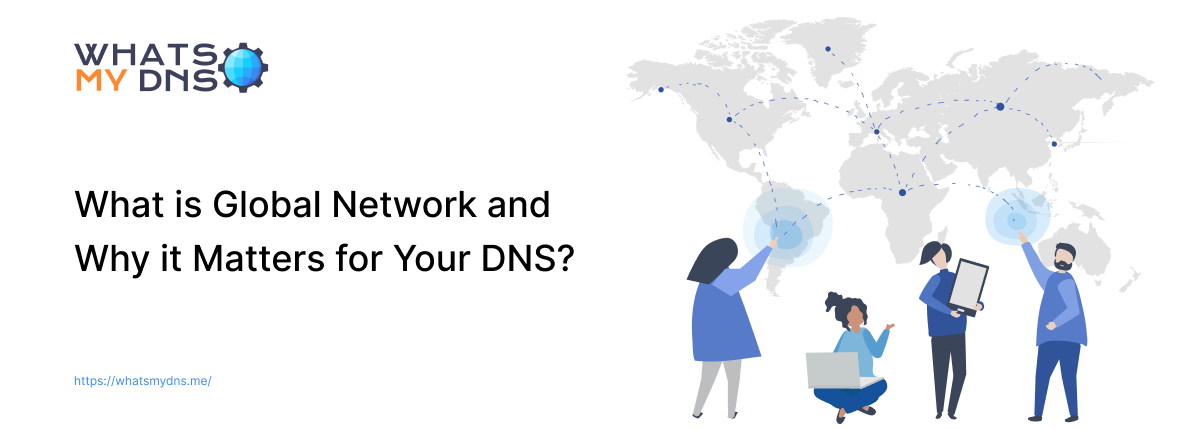
What is Global Network and Why it Matters for Your DNS?
Discover how a global network boosts your DNS speed, reliability, and website reach - no tech jargon, just clear benefits.
- 09 Jul 2025
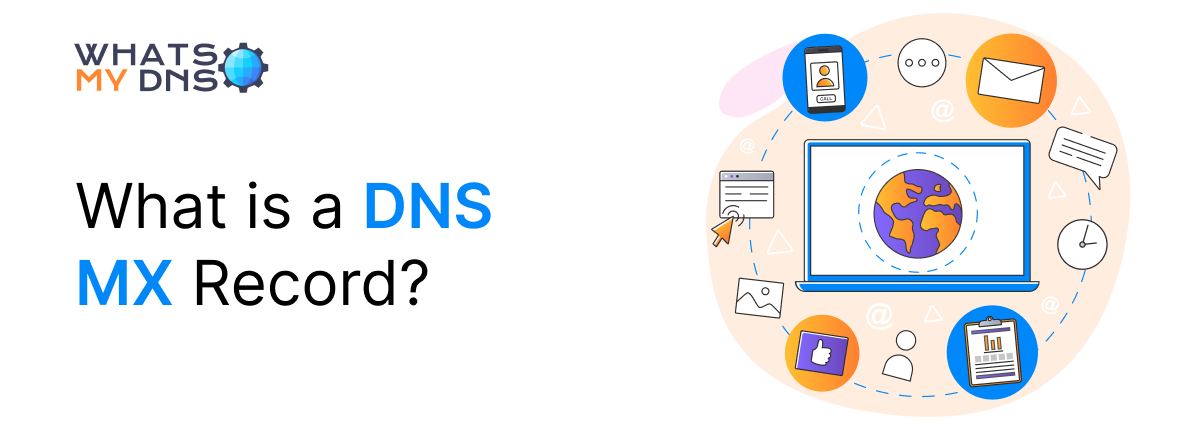
What is a DNS MX Record?
Learn what MX records are and how they keep your emails flowing to the right inbox
- 24 Apr 2025

DNS Yayılımı Nedir ve Neden Uzun Bir İşlemdir?
DNS Yayılımı: DNS'inizi Değiştirmenin Neden Zaman Aldığı (Ve Ne Beklemelisiniz)
- 04 Mar 2025